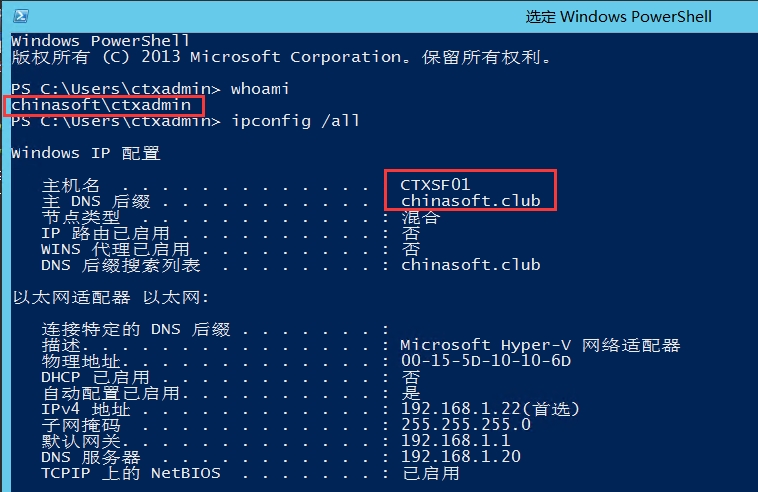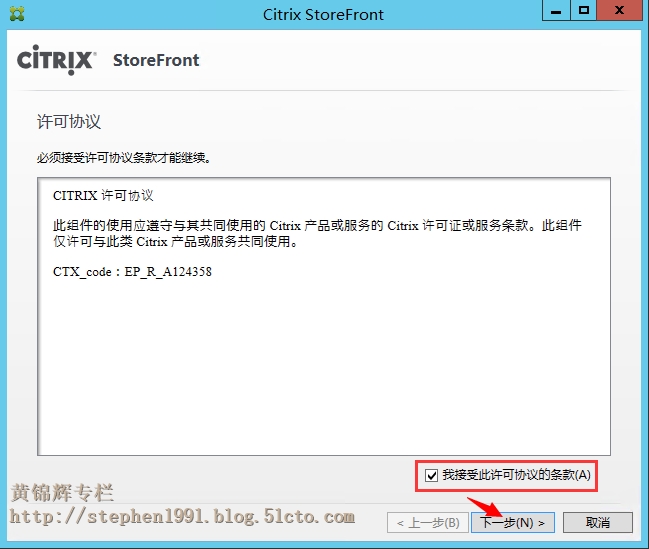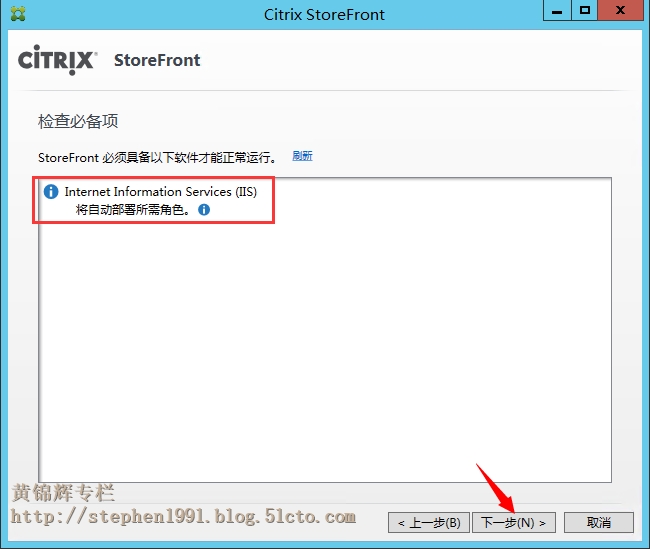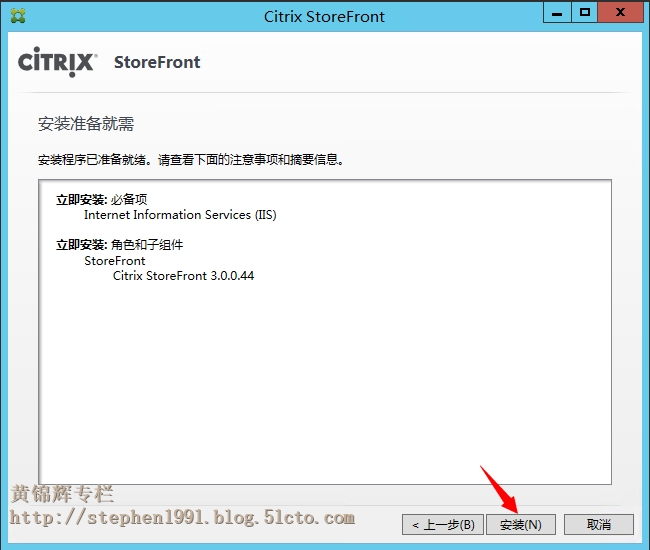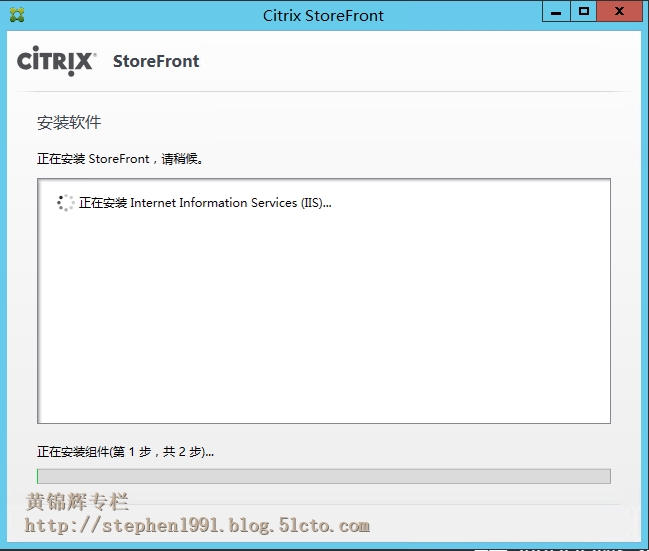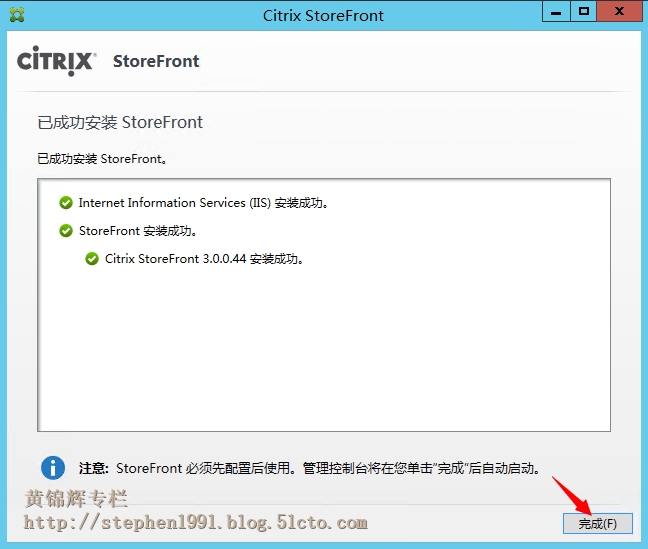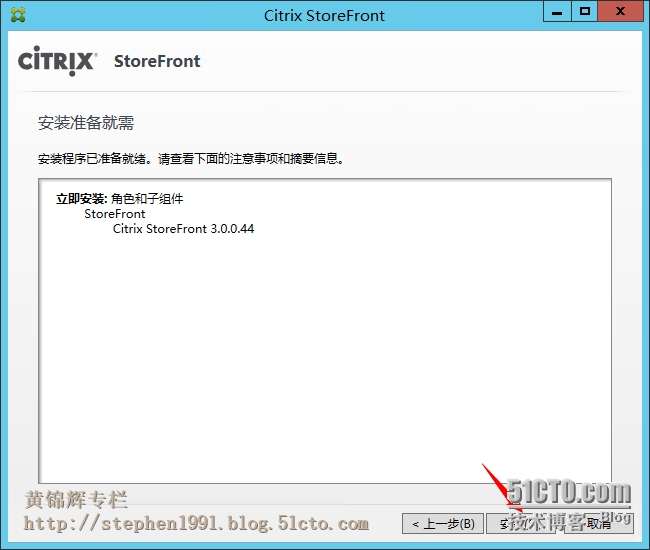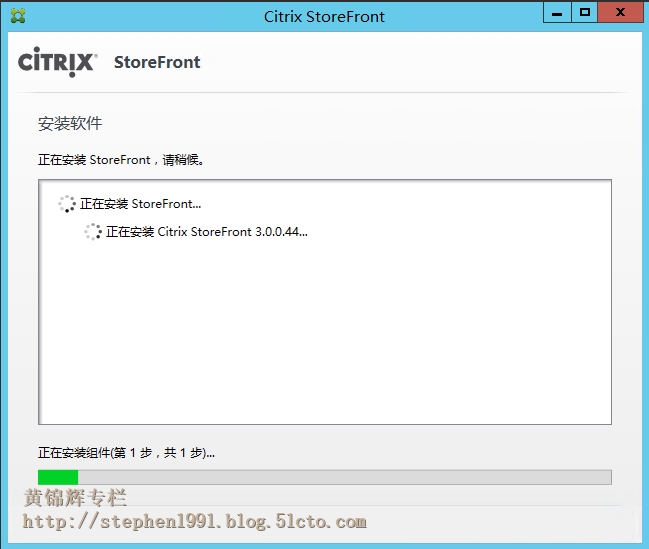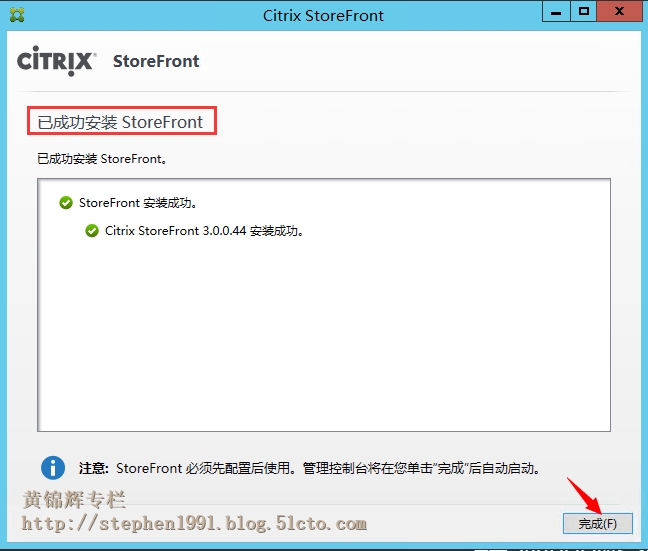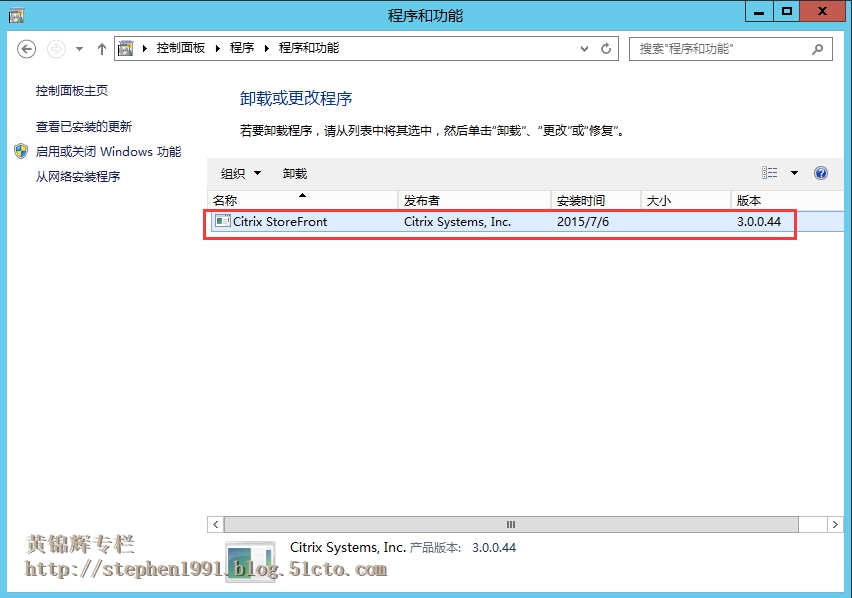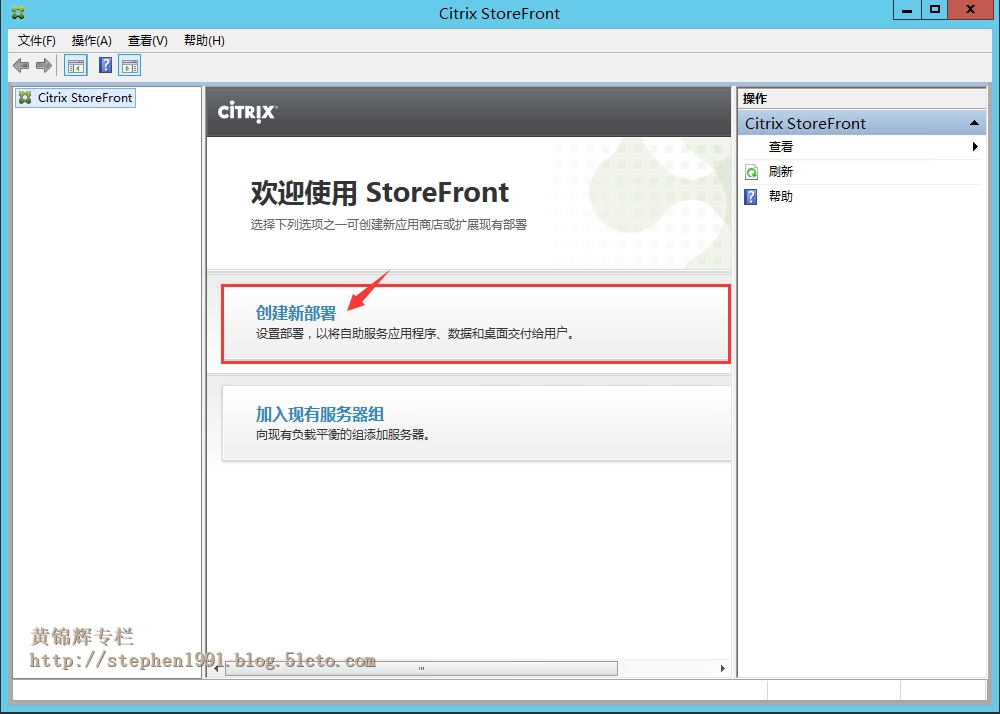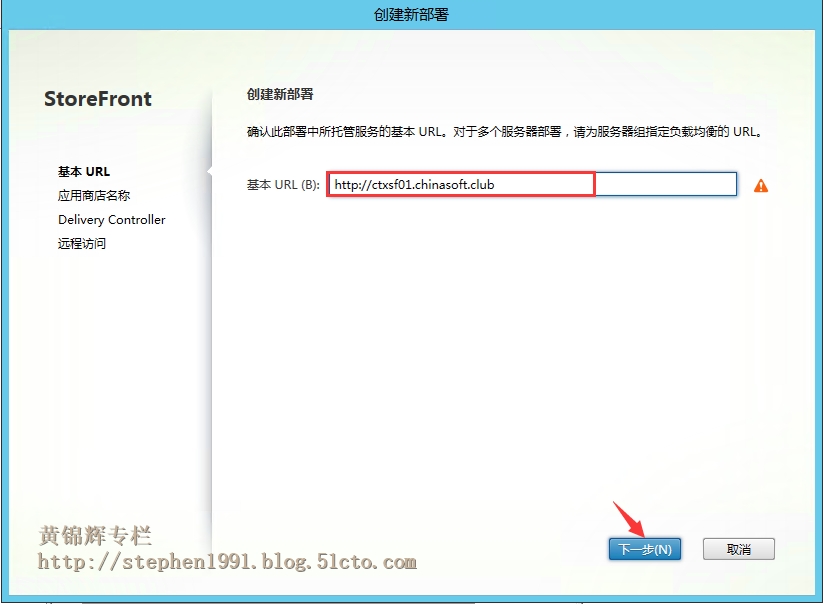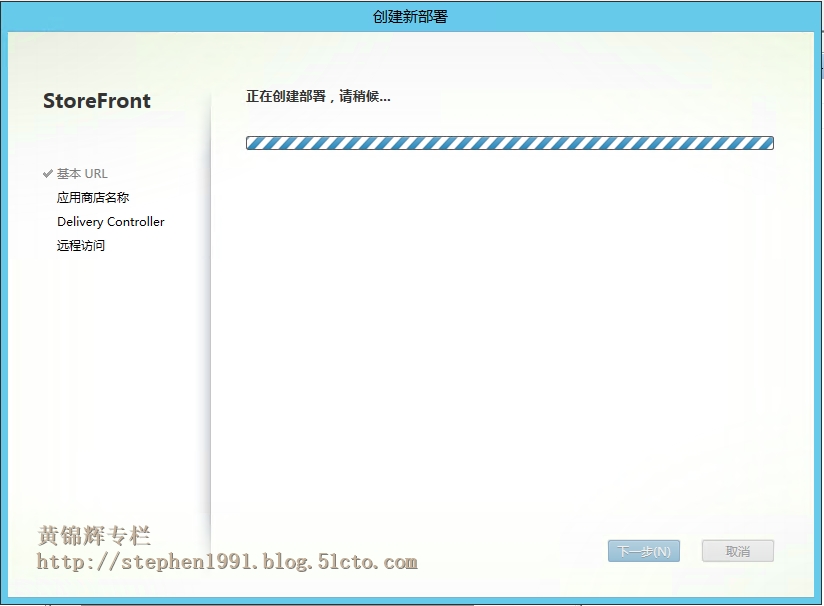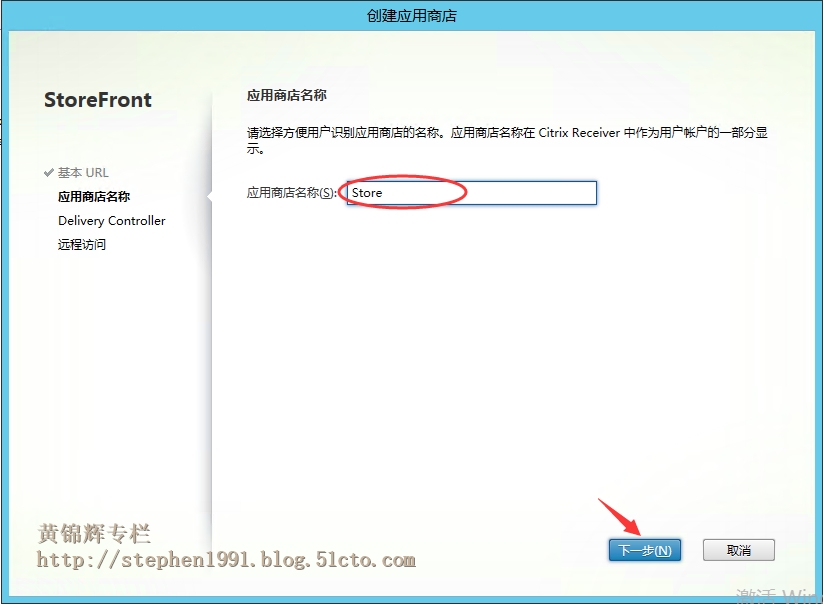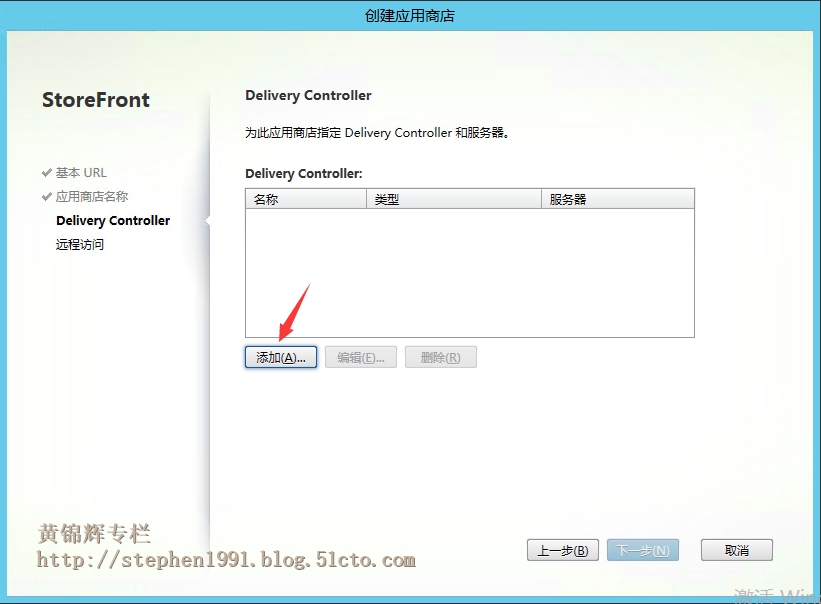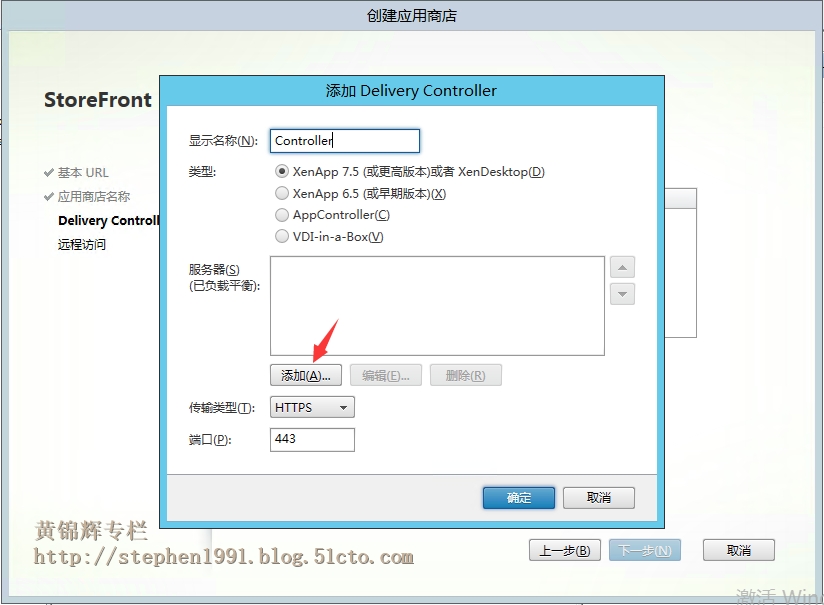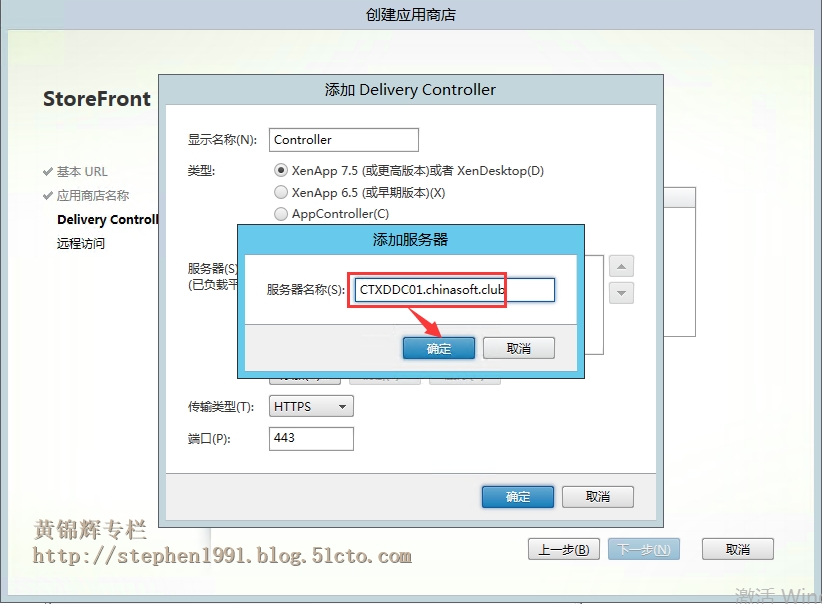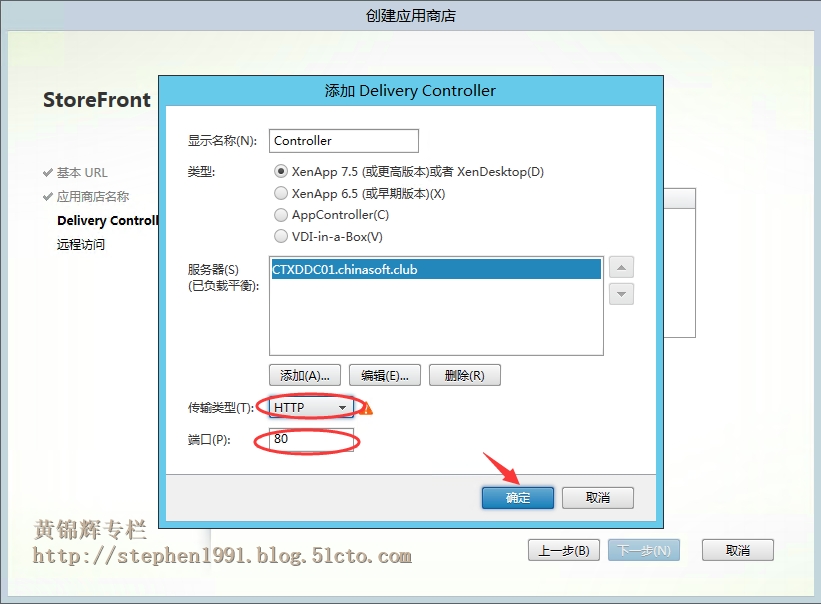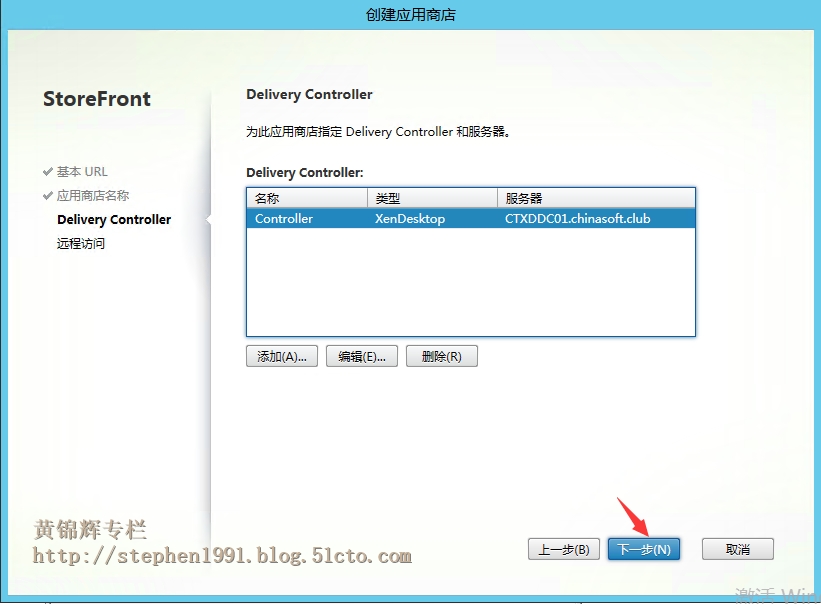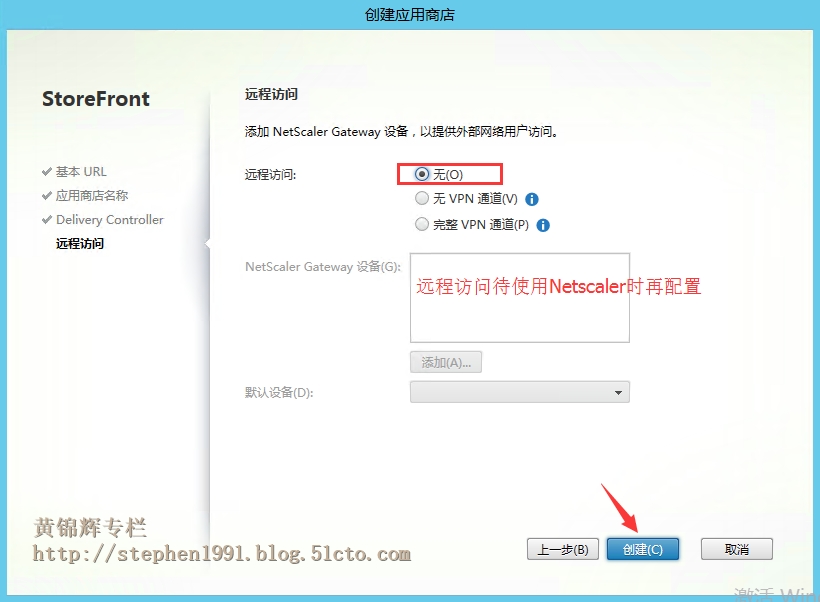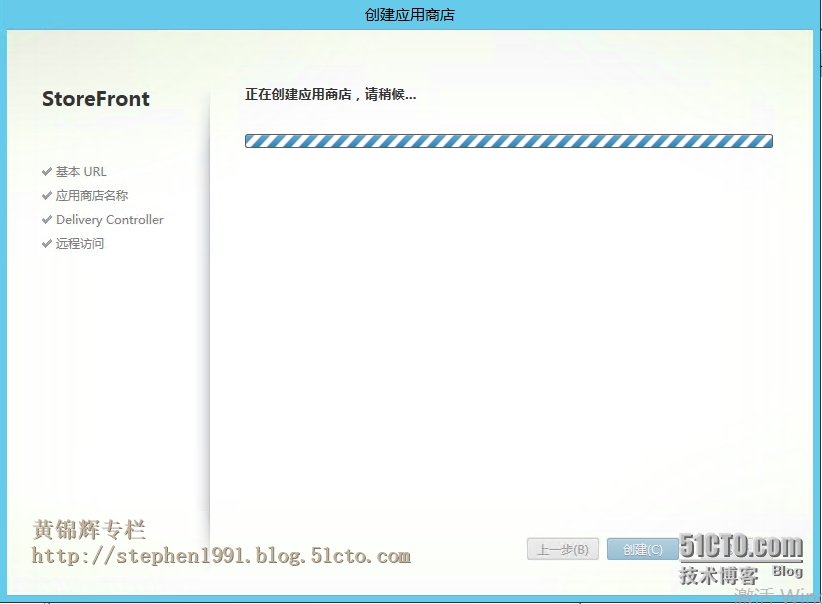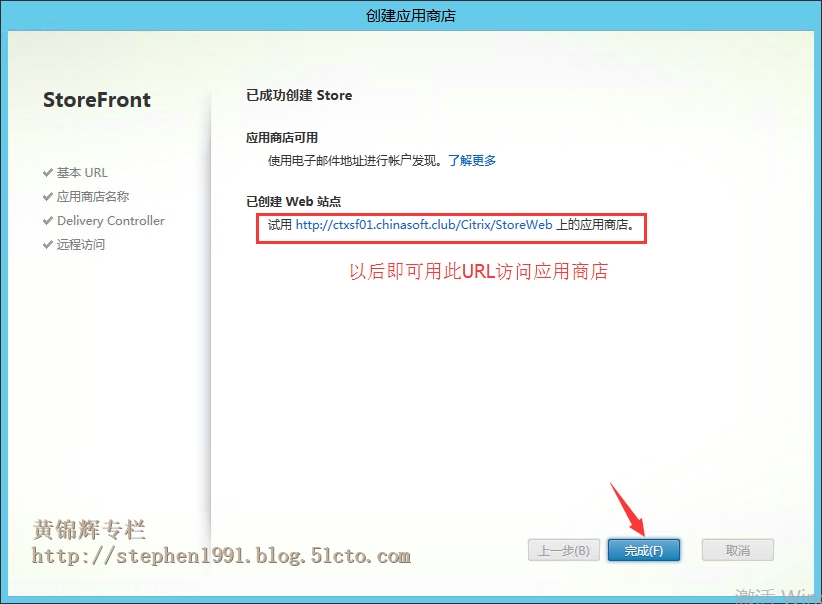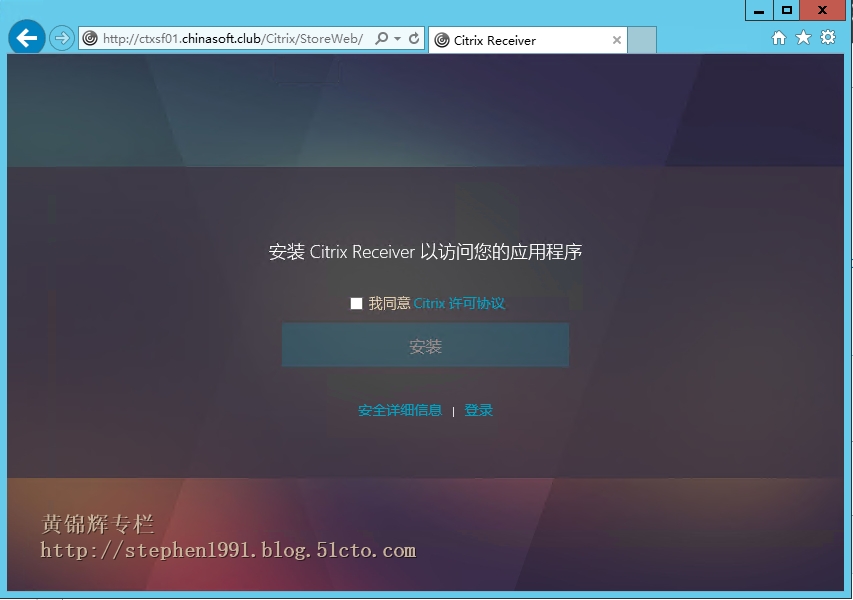CitrixXenDesktop7.6 Feature Pack 2中发布了StoreFront 3.0,本章节为大家分享如何全新部署、升级和配置StoreFront 3.0。默认XenDesktop 7.6光盘自带的StoreFront版本为2.6.0.5031。注意升级和全新部署StoreFront 3.0使用的安装程序是一致的。
1. 全新部署StoreFront 3.0
1.1 将CTXSF01服务器加入域,并使用具备本地管理员权限的域账户进行登录
1.2 运行StoreFront3.0安装程序,在安装向导中勾选“我接受此许可协议的条款”,点击“下一步”
1.3 全新部署时会提示“将自动部署所需角色”,点击“下一步”(升级时不会有此页面的提示)
1.4 点击“安装”
1.5 正在安装StoreFront…
1.6 安装成功后点击“完成”
2. 升级StoreFront 3.0
2.1 运行StoreFront 3.0安装程序,在安装向导中点击“安装”
2.2 正在安装StoreFront
2.3 安装成功后点击”完成”
2.4 安装后可在控制面板看到StoreFront 3.0
3.配置StoreFront 3.0
3.1 打开Citrix StoreFront,点击“创建新部署”
3.2 输入基本URL本次使用http,点击下一步
注:如需配置https请参考黄锦辉专栏 :
XenApp_XenDesktop_7.6实战篇之十五:StoreFront的配置
3.3 正在创建新部署
3.4 输入应用商店名称,下一步
3.5 点击”添加“
3.6 点击”添加“
3.7 输入Delivery Controller服务器FQDN,点击”确定”
3.8 传输类型选择“http”,端口“80“点击”确定”
3.9 下一步
3.10 点击”创建“
3.11 正在创建应用商店
3.12 点击”完成”
3.13 打开IE浏览器在地址栏输入http://ctxsf01.chinasoft.club/Citrix/Storeweb访问应用商店
以上是关于安装升级和配置StoreFront 3.0的分享,在StoreFront 3.0中新增了自定义应用商店和Receiver的外观,我们将在后面的章节进行介绍,非常感谢大家的支持和关注。